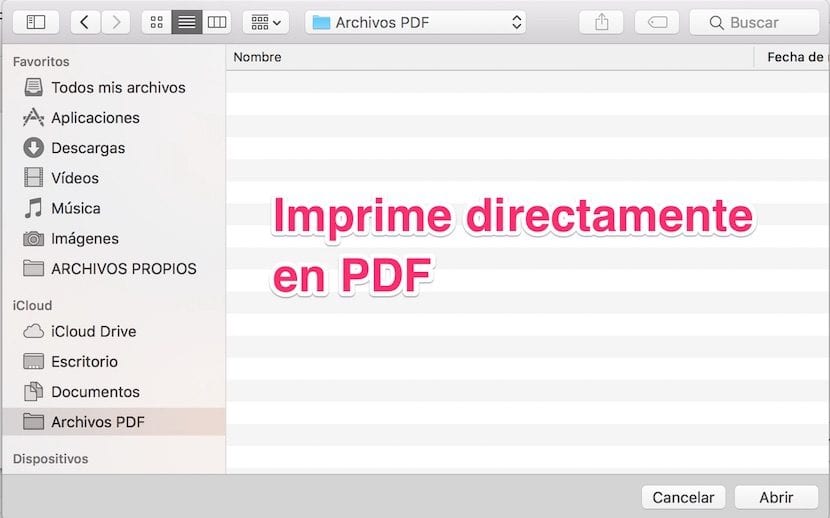
En ting som er tydelig er at i dag PDF-format Det er veldig utbredt, og millioner av mennesker bruker det hver dag. I undervisningsverdenen, der jeg jobber, er denne typen format veldig viktig, og fra Kunnskapsdepartementet har de bestemt at Microsoft Office ikke er noe i det hele tatt, så hvis jeg vil jobbe i Word, for eksempel, og ta filene til arbeidssenteret mitt for å bruke dem. Jeg må skrive dem ut i PDF.
Som du allerede vet, fra macOS kan du lage PDF-utskrifter på en veldig enkel måte fra selve utskriftsboksen i ethvert program som tillater det.
Nå, når du klikker på Fil> Skriv ut, vil du i dialogboksen som vises nederst til venstre se at det er en rullegardin med akronymet PDF. Ved å klikke på denne rullegardinmenyen kan du velge Lagre som PDF ... hvoretter systemet vil spørre deg det fra navnet på filen og så si hvor du vil lagre den.

Når du gjør dette ved noen få anledninger, kan du ta deg tid til å følge alle disse trinnene, men når du gjør mange om dagen, er det best å lage en arbeidsflyt som i samme meny i utskriftsvinduet, i PDF-rullegardinmenyen la oss klikke på Rediger-menyen ... Et vindu vises automatisk der vi kan opprette en arbeidsflyt ved å trykke på + tegnet.
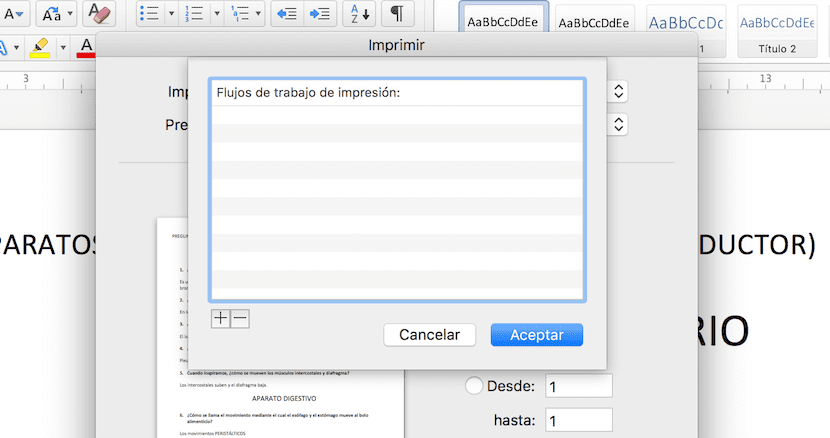
Ved å trykke på + må vi velge stedet der vi vil at PDF-filene skal lagres automatisk. For dette må vi opprette et spesielt sted. I mitt tilfelle har jeg opprettet en ny som heter PDF-filer i Dokumenter-mappen. Det er en mappe som er i Documents er synkronisert med iCloud og derfor med resten av enhetene jeg har.
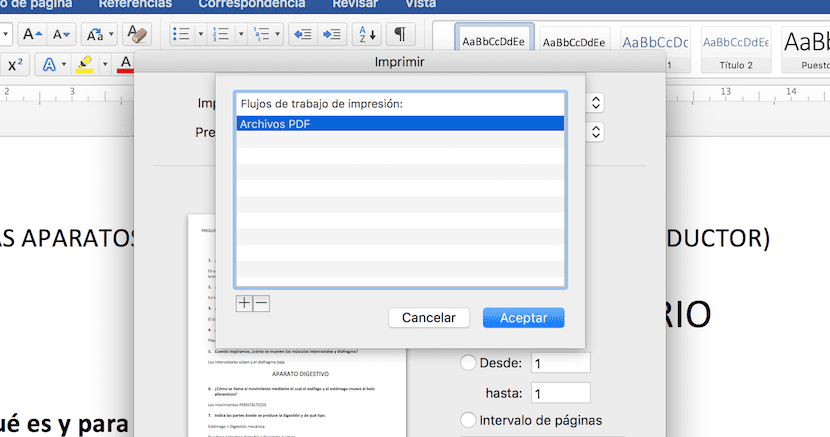
Jeg har også dratt den mappen til Dock til høyre for å ha den tilgjengelig til enhver tid. Fra nå av er alt jeg trenger å gjøre når jeg vil ha noe i PDF, å klikke på Fil> Skriv ut> rullegardin> PDF-fil